随着Windows11系统的正式上线,不少用户都相继更新安装了Windows11操作系统,有朋友遇到了Windows11更新中打开“Windows预览体验计划”显示“要访问预览体验计划,需打开可选诊断数据”的问题,这个该如何解决?今天在这里小编为大家介绍一下具体解决方法,希望大家会喜欢。
Win11更新显示“要访问预览体验计划,需打开可选诊断数据”的解决方法:
1、请大家在Win10(Windows11也通用)桌面上按下Windows徽标键+R键,然后打开运行菜单命令窗口,在运行菜单命令窗口中输入“gpedit.msc”命令,打开组策略编辑器页面。
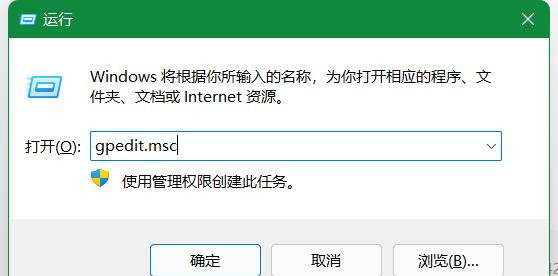
2、打开组策略编辑器页面之后,我们点击页面左侧“计算机配置-管理模板-Windows组件”选项,双击打开Windows组件页面下的“数据收集和预览版本”。
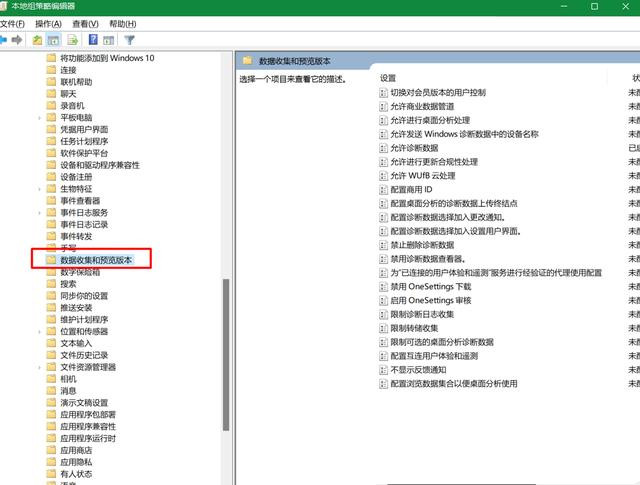
3、在“数据收集和预览版本”组件页面右侧,点击找到“允许诊断数据”选项,双击该设置项目进入下一个页面。
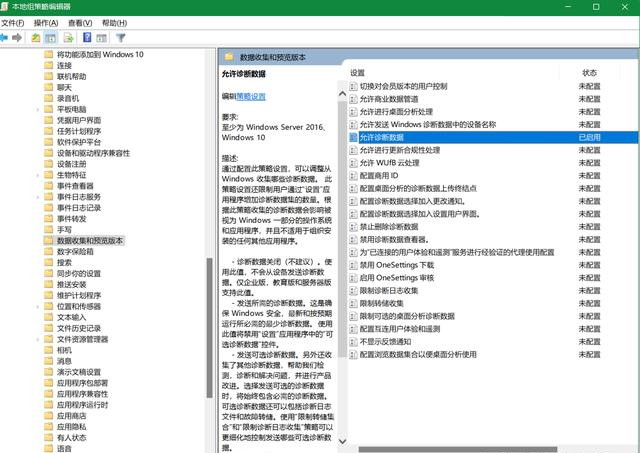
4、在允许诊断数据配置窗口页面中,默认是处于未配置的状态,然后我们单击切换按钮,将其切换为“已启用”选项,启用允许诊断数据选项命令即可。
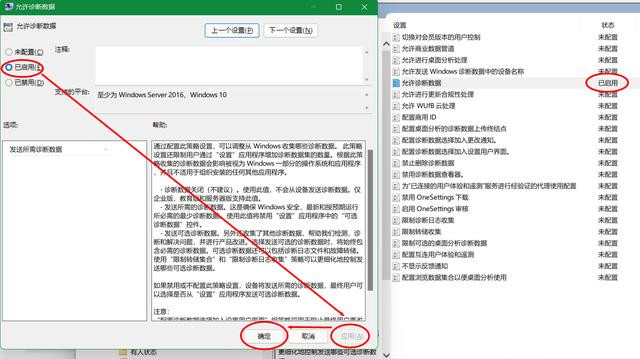
以上介绍的内容就是关于Win11更新显示“要访问预览体验计划,需打开可选诊断数据”的解决方法,不知道大家学会了没有,如果你也遇到了这样的问题的话可以按照小编的方法自己尝试一下,希望可以帮助大家解决问题,谢谢!!!想要了解更多的Windows11技巧请关注win11系统相关内容。